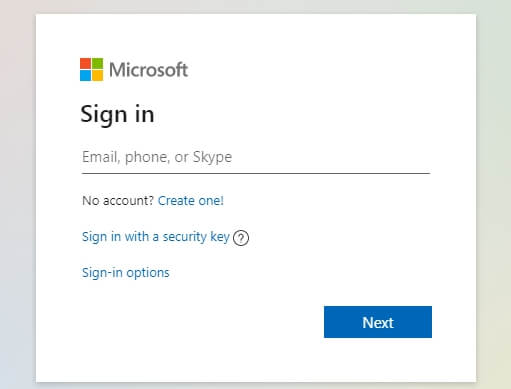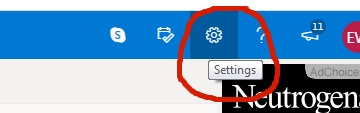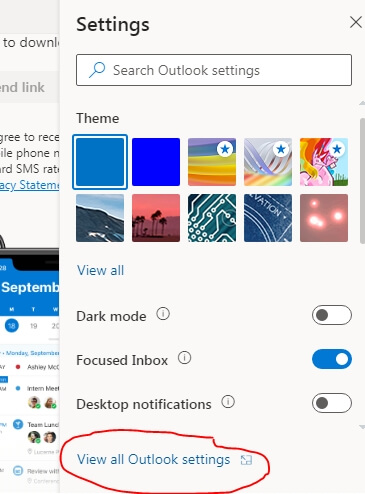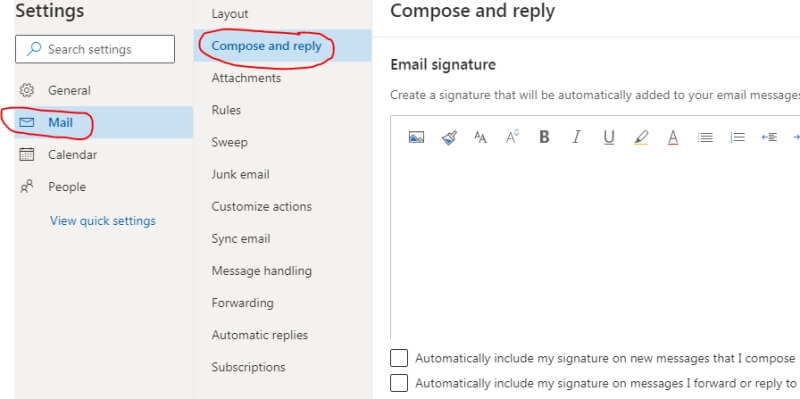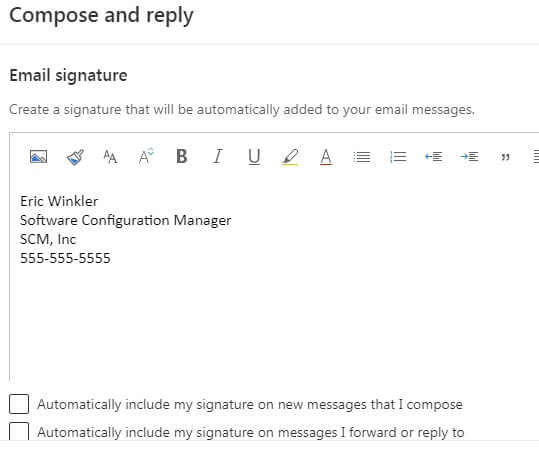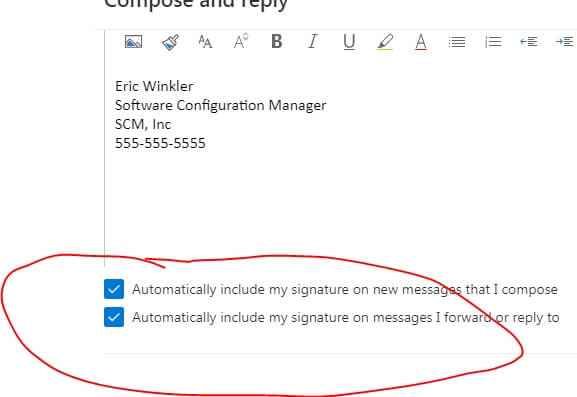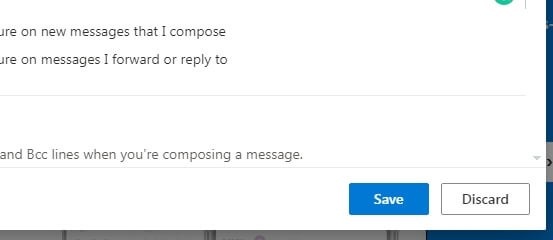7 خطوات لإضافة توقيع بريد إلكتروني احترافي في Outlook
إذا كنت من مستخدمي البريد الإلكتروني بشكل متكرر ، فمن المحتمل أنك رأيت بريدًا من زملاء العمل أو الزملاء أو الأصدقاء أو العائلة الذين لديهم توقيع في النهاية. قد يعطي الاسم ورقم الهاتف والمسمى الوظيفي وغيرها من المعلومات ذات الصلة. يمكن للتوقيع أن يجعل البريد الإلكتروني يبدو احترافيًا للغاية.
في حين أن معظم الاتصالات الإلكترونية هي الآن في شكل رسائل فورية ، أو رسائل نصية ، أو دردشة فيديو ، أو وسائط اجتماعية ، لا يزال البريد الإلكتروني مستخدمًا على نطاق واسع في عالم الأعمال. لهذا السبب ، من الأهمية بمكان أن يكون لديك علامة ذات مظهر احترافي تبرز وتتيح للآخرين معرفة من يتواصلون معه.
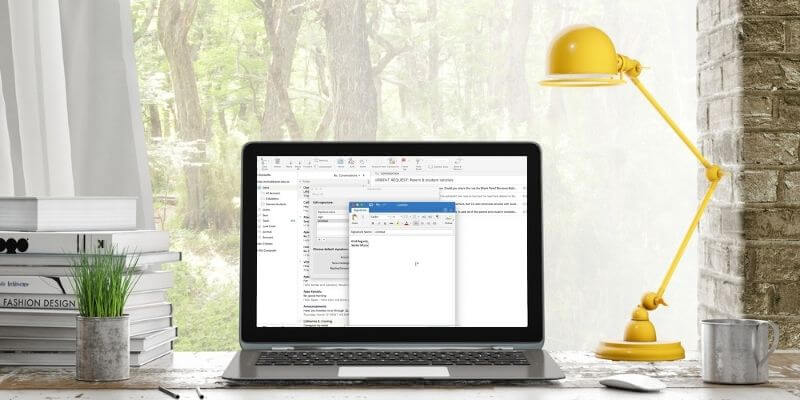
هل أنت من مستخدمي Outlook؟ يعد إنشاء توقيع بريد إلكتروني في Microsoft Outlook أمرًا بسيطًا إلى حد ما ؛ يمكن أن يتم ذلك في بضع دقائق فقط.
إذا كان لديك بالفعل ، ونسيت كيفية تغييره ، فسنبين لك كيفية القيام بذلك. دعونا نلقي نظرة على كيفية إضافة أو تعديل توقيع البريد الإلكتروني الخاص بك. بعد ذلك ، قمنا بتضمين بعض الملاحظات حول كيفية جعلها تبدو احترافية.
جدول المحتويات
أضف توقيعًا في Microsoft Outlook
تعد إضافة توقيع في Outlook عملية مباشرة إلى حد ما. سنفعل ذلك في إصدار الويب من Outlook ، ولكن يمكن أيضًا القيام بذلك باستخدام خطوات متطابقة تقريبًا داخل تطبيق Outlook. لقطات الشاشة الواردة في هذه المقالة مأخوذة من إصدار الويب من Outlook.
الخطوة 1: قم بتسجيل الدخول إلى Microsoft Outlook
قم بتسجيل الدخول إلى Microsoft Outlook.
الخطوة 2: افتح إعدادات Outlook
افتح إعدادات حسابك. قم بذلك عن طريق النقر فوق رمز الإعدادات في الزاوية العلوية اليمنى من متصفحك.
الخطوة 3: انقر فوق ‘عرض جميع إعدادات Outlook’
الخطوة 4: انقر فوق البريد – إنشاء والرد
في قائمة الإعدادات ، انقر على ‘البريد’ ثم ‘إنشاء والرد’. في الجزء العلوي من النافذة على الجانب الأيمن من الشاشة ، يجب أن ترى على الفور قسم ‘توقيع البريد الإلكتروني’.
الخطوة 5: أضف معلومات التوقيع الخاصة بك
أضف كل الأشياء التي تريد أن تظهر في توقيعك. راجع القسم أدناه حول كيفية التأكد من أن جهازك يبدو احترافيًا.
يمكنك تغيير الخطوط واستخدام خيارات تنسيق النص القياسية الأخرى. من الممكن أيضًا إضافة الصور إذا كنت ترغب في ذلك.
الخطوة 6: حدد الخيارات
حدد الخيارات لتحديد متى يجب استخدام التوقيع. يمكن تضمينه في الرسائل والرسائل الجديدة التي ترد عليها أو تعيد توجيهها.
الخطوة 7: احفظ تغييراتك
لا تنس النقر فوق الزر ‘حفظ’ في الزاوية اليمنى السفلية. بمجرد الحفظ ، تكون قد انتهيت ؛ يجب أن يكون لديك توقيع احترافي لطيف على رسائل البريد الإلكتروني الخاصة بك.
قم بتحديث توقيع Microsoft Outlook الخاص بك
إذا لم تكن راضيًا عن مظهر توقيعك الجديد ، فلا تقلق. من السهل تحريره. من الشائع أيضًا أن تحتاج إلى إجراء تغييرات عندما تتغير معلومات الاتصال ، أو تتلقى مسمى وظيفيًا جديدًا ، أو ترغب فقط في تحسينه قليلاً.
لتحديثه ، ما عليك سوى اتباع نفس الخطوات التي تم استخدامها لإنشاء واحدة جديدة. عندما تصل إلى قسم التوقيع الخاص بالإعدادات (الخطوة 4) ، انقر فوق نافذة النص على الجانب الأيمن ، ثم قم بتحرير مربع النص لتبدو بالشكل الذي تريده. بكل بساطة. لا تنس حفظ الإعدادات الخاصة بك.
كيفية جعل توقيع Outlook الخاص بك يبدو احترافيًا
هناك طرق عديدة للتأكد من أن توقيع بريدك الإلكتروني يبدو احترافيًا. أهم أولوياتك: قم بتضمين اسمك الكامل متبوعًا بوظيفتك أو وظيفتك ، ثم معلومات الاتصال. فيما يلي العناصر التي ستضيف أكبر قدر من القيمة.
1. اسم
قد ترغب في استخدام اسمك الرسمي. اترك أي ألقاب أو أسماء مختصرة ما لم يكن لديك بيئة عمل أو عملاء غير رسمي.
2. عنوان
قد يكون هذا أمرًا بالغ الأهمية ، خاصة بالنسبة لأولئك الذين قد لا يعرفونك جيدًا أو لم يعملوا معك في الماضي.
3. اسم الشركة
إذا كنت تعمل في شركة ، يحتاج المستلمون إلى معرفة اسمها. إذا كنت لا تعمل لصالح شركة ، فيمكنك تعيين شيء مثل ‘مقاول مستقل’ أو ‘مطور مستقل’. يمكنك أيضًا ترك هذا الجزء خارجًا إذا كنت لا تمثل شركة.
عند إضافة معلومات الشركة ، قد تفكر في إضافة شعار شركتك. تحقق مع شركتك أولاً لمعرفة ما إذا كان لديهم أشياء محددة يرغبون في تضمينها.
4. الشهادات
يمكنك أيضًا إدراج أي شهادات تمتلكها أنت أو شركتك. قد تأتي الشهادات مع شعار أو رمز يمكن إضافته أيضًا.
5. معلومات للتواصل
قد يكون هذا هو الجزء الأكثر أهمية. وفر طرقًا بديلة لشخص ما للتواصل معك. أضف رقم هاتفك أو موقع الويب الخاص بشركتك أو أي طرق أخرى قد تكون لديك. يمكنك أيضًا تضمين عنوان بريدك الإلكتروني على الرغم من أنه سيكون بالفعل في الرسالة الموجودة في قسم ‘من’. لا يضر وجوده هناك حيث يمكن لأي شخص رؤيته والوصول إليه بسهولة.
ضع في اعتبارك الارتباط بأي حسابات وسائط اجتماعية احترافية مثل LinkedIn أو حسابات أخرى تمثل عملك.
7. صور
صورة لك اختيارية ، لكن من الجيد أن يرى الناس من يتواصلون معه. إذا كانت ثقافة شركتك رسمية ، فتأكد من استخدام صورة ذات مظهر احترافي.
ما لا يجب عليك تضمينه في توقيع Outlook الخاص بك
كما ترى ، سيسمح لك قسم التوقيع بإضافة وفرة من النصوص أو الصور ، ولكن لا حرج في إبقائها بسيطة. الهدف هو توفير البيانات التي تضيف أكبر قيمة إلى رسائلك.
لا تطرف. إذا أضفت الكثير ، فقد يبدو الأمر مشوشًا. قد يؤدي التحميل الزائد للمعلومات إلى تجاهل المستلم لها ، خاصةً إذا كان في عجلة من أمره.
سترى غالبًا أن الأشخاص يقومون بتضمين نوع من الاقتباس أو القول في توقيع بريدهم الإلكتروني. أوصي بعدم القيام بذلك إلا إذا كان شعارًا أو شعارًا لشركتك. غالبًا ما تكون الاقتباسات ذات رأي أو سياسية أو مثيرة للجدل ؛ قد تخاطر بإهانة شخص ما. إذا كنت ترغب في أن تكون محترفًا ، فإن الاقتباسات هي شيء يجب عليك تجنبه.
آخر شيء يجب التفكير فيه: تجنب جعل توقيعك مشتتًا للغاية. أنت تريد أن يتم ملاحظتها ، لكنك أيضًا لا تريدها أن تكون لافتة للنظر لدرجة أنها تقضي على رسالتك.
يجب أن يخبر التوقيع الأشخاص من أنت ، وماذا تفعل ، ومن تعمل لديه ، وكيفية الاتصال بك ، وربما لماذا يمكنهم الوثوق بك.
لماذا تحتاج إلى توقيع بريد إلكتروني لبرنامج Outlook
هناك بعض الأسباب الوجيهة الأخرى للحصول على لقب منسق مسبقًا. في حين أنها قد تبدو بسيطة ، لا تقلل من أهميتها.
كما رأينا بالفعل ، فإن توقيع البريد الإلكتروني يجعل رسائلك تبدو أكثر احترافية. يمكن أن يوفر التوقيع وقتًا ثمينًا.
على الرغم من أن الأمر قد لا يبدو كثيرًا ، إلا أن إرسال رسائل بريد إلكتروني متعددة وإضافة اسمك وتفاصيل أخرى باستمرار يمكن أن يبتعد عن المهام الأخرى. باستخدام الإعداد الافتراضي الذي تم إنشاؤه مسبقًا ، هناك شيء أقل عليك القيام به لكل رسالة.
يضمن التوقيع أيضًا تضمين اسمك والتفاصيل الأخرى دائمًا في كل بريد إلكتروني. لن تنسى إضافة كافة معلومات الاتصال الهامة الخاصة بك. يحافظ التوقيع القياسي على معلومات الاتصال الخاصة بك ثابتة حتى تعرف أنك ترسل نفس الشيء بالضبط إلى كل مستلم.
هناك سبب أخير: سيعرف المستلم من يتلقى الرسالة. غالبًا ما تكون عناوين البريد الإلكتروني عبارة عن أجزاء مختلطة من أسمائنا مقترنة بأرقام أو أحرف أخرى.
نتيجة لذلك ، قد لا يعرف الشخص الذي يتلقى الرسالة اسمك بالكامل. يضمن التوقيع الرسمي أن يعرف المستلم من أنت.
كلمات أخيرة
يعد توقيع بريدك الإلكتروني في Outlook جزءًا حيويًا من اتصالاتك. يوفر معلومات عنك ويمنح القراء طرقًا بديلة للاتصال بك. يوفر الوقت عند كتابة رسائل البريد الإلكتروني وإرسالها حيث لن تضطر إلى ملء النص المتكرر باستمرار.
بمجرد إعداد توقيع Outlook الخاص بك ، تأكد من مراجعته بشكل متكرر وتأكد من تحديثه إذا تغير أي شيء.
نأمل أن تساعدك هذه المقالة في إعداد توقيع البريد الإلكتروني الاحترافي في Outlook. لا تتردد في التواصل معنا لطرح أي أسئلة أو تعليقات.
أحدث المقالات